Per coloro che non hanno familiarità con i terminiShadow Copy o VSS (Volume Snapshot Service), è una tecnologia inclusa in Microsoft Windows. Ciò che fa è creare automaticamente i backup dei tuoi dati, con un'opzione che ti consente di farlo manualmente. Sia Windows Vista che Windows 7 possono creare copie di file e cartelle, il che consente di recuperare le versioni precedenti nel caso in cui vengano accidentalmente eliminate, modificate o manipolate in un modo o nell'altro. Nei computer con sistema operativo Windows Vista o Windows 7, questo servizio è attivo per impostazione predefinita. Microsoft ha incluso solo il privilegio di accedere alle copie shadow in Windows Ultimate, Business ed Enterprise Edition, lasciando in polvere altre edizioni del sistema operativo. A gennaio, ho recensito un'applicazione per Windows chiamata Shadow Explorer. È uno strumento che consente agli utenti della versione Windows Home di accedere alle copie shadow in base ai filtri temporali e fornisce un'interfaccia unificata per esplorarli ed esportarli. Oggi ho un'applicazione simile per gli utenti delle edizioni di Windows 7 che necessitano di una soluzione di terze parti. L'applicazione è come chiamata Z-VSSCopy e ti consente di eseguire un'amministrazione ancora più semplice delle copie shadow.
L'interfaccia principale non è abbastanzastraordinario e sembra abbastanza semplice. Ha le schede Impostazioni e Copie ombra nella parte superiore. La scheda Impostazioni consente di selezionare la partizione del disco rigido, visualizza le informazioni relative a Dimensione totale, Utilizzato da VSS, Spazio totale e spazio libero su disco rigido e consente di specificare la quantità di spazio su disco rigido da riservare a VSS. C'è anche un grafico a torta per darti una panoramica schematica dello spazio acquisito.

La scheda Copie ombra elenca tutte le ombre salvatecopie secondo la data. Per accedere a una copia shadow, fai doppio clic su di essa o seleziona Mostra dal pulsante in basso. Puoi anche creare (creare una copia shadow), eliminare, montare e puntare (creare un punto di ripristino di Windows) usando i pulsanti in basso.
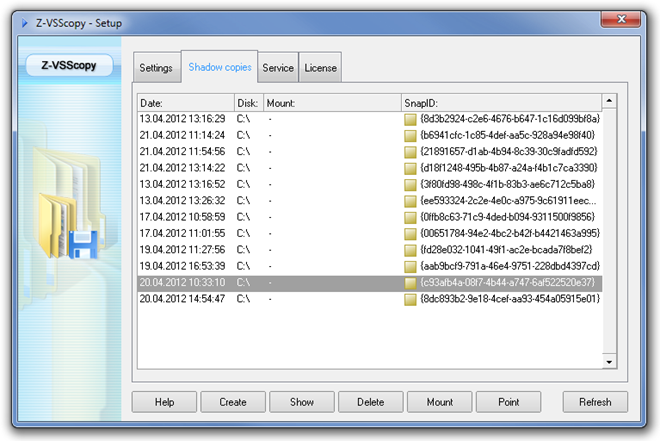
Quando si accede a una copia shadow (il caricamento potrebbe richiederequalche tempo), è possibile accedere agli stati di file e cartelle precedentemente salvati. Fare clic con il tasto destro del mouse su un file e selezionare Esporta file per salvarlo in un percorso personalizzato.
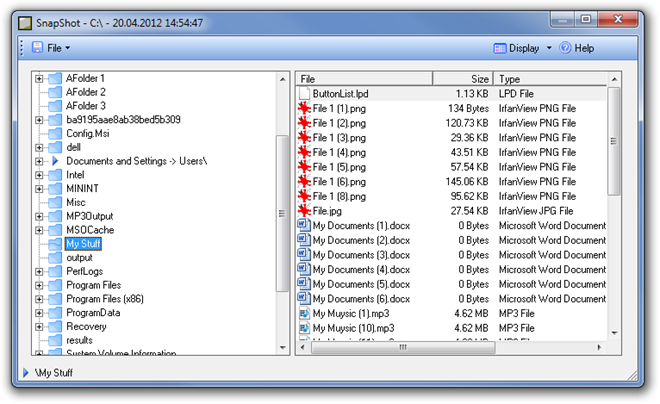
L'applicazione è ottima per gli utenti di Windows 7che non hanno accesso a edizioni più estese del sistema operativo. L'applicazione funziona perfettamente su entrambe le versioni a 32 e 64 bit di Windows XP, Windows Vista, Windows 7 e Windows 8. L'ho testato su Windows 7.
Scarica Z-VSSCopy












Commenti